Lenovo Miix 2 8 User Guide [bg]

Lenovo Miix 2 8
Ръководство за потребителя
Прочетете декларациите за безопасност и важните съвети в
приложените материали, преди да използвате компютъра.

Забележки
Преди да използвате продукта, непременно прочетете Обща информация и ръководство
•
по безопасност Lenovo.
Възможно е в някои от инструкциите от това ръководство да се приема по подразбиране,
•
че използвате Windows
®
8.1. Ако използвате друга операционна система Windows, някои
операции може да са малко по-различни. Ако използвате други операционни системи,
някои операции може да не важат за вас.
Характеристиките, описани в това ръководство, са общовалидни за повечето модели.
•
Някои функции може да не са налични на вашия таблет или вашият таблет може да
включва функции, които не са описани в настоящото ръководство.
Илюстрациите в това ръководство може да се различават от действителния продукт.
•
Трябва да се направи справка за действителния продукт.
Нормативна разпоредба
Нормативната разпоредба съдържа информация относно радиочестотата и стандартите за
•
безопасност. Задължително я прочетете, преди да използвате безжични устройства на
вашия таблет.
За да направите справка с нея, отидете на адрес http://www.lenovo.com, щракнете Support,
•
след което щракнете User’s guides and manuals.
Първо издание (Октомври 2013 г.)
© Copyright Lenovo 2013.

Съдържание
Глава 1. Запознаване с вашия таблет .......................................................................................... 1
Изглед отпред................................................................................................................................................. 1
Изглед отдясно ............................................................................................................................................... 3
Изглед отгоре.................................................................................................................................................. 4
Изглед отдолу................................................................................................................................................. 5
Глава 2. Първи стъпки с Windows 8.1........................................................................................... 6
Конфигуриране на операционната система за първи път .......................................................................... 6
Интерфейси на операционната система....................................................................................................... 6
Препратки ....................................................................................................................................................... 7
Привеждане на таблета в режим на заспиване или изключване ............................................................. 10
Работа със сензорен екран........................................................................................................................... 12
Свързване към безжична мрежа ................................................................................................................. 16
Помощ и
Глава 3. Възстановяване на система ......................................................................................... 18
Глава 4. Отстраняване на неизправности ................................................................................. 19
Често задавани въпроси............................................................................................................................... 19
Отстраняване на неизправности................................................................................................................. 20
Търговски марки ............................................................................................................................ 23
поддръжка .................................................................................................................................... 17
i


Глава 1. Запознаване с вашия таблет
Изглед отпред - - - - - - - - - - - - - - - - - - - - - - - - - - - - - - - - - - - - - - - - - - - - - - - - - - - - - - - - - - - - - - - - - - - - - - - - - - - - - - - - - - - - - - - - - - - - - - - - - - - - - - - - - - - - - - -
3
2
Предна камера Използвайте камерата за видеокомуникация или за да правите
a
Бутон Windows Натиснете този бутон за:
b
снимки.
Превключване между текущия изглед и стартовия екран.
-илиИзвеждане на таблетa от режим на заспиване.
1

Глава 1. Запознаване с вашия таблет
Екран със сензорна
c
система
Забележка: За подробности, вижте "Работа със сензорен екран" на страница 12.
Работи и като визуален дисплей, и като вход за тъчпада.
Ориентация на екрана
Можете да завъртите панела на дисплея в предпочитаната от вас ориентация.
Ориентацията на дисплея се променя автоматично (като редува портретния и пейзажния режим) в
зависимост от начина, по който го държите.
2

Глава 1. Запознаване с вашия таблет
c
f
Изглед отдясно - - - - - - - - - - - - - - - - - - - - - - - - - - - - - - - - - - - - - - - - - - - - - - - - - - - - - - - - - - - - - - - - - - - - - - - - - - - - - - - - - - - - - - - - - - - - - - - - - - - - - - - - - - - -
4321 5 6
a
Микро USB порт Осигурява връзка с USB устройства.
Забележка: Микро USB портът поддържа функция за зареждане.
Слот за микро SD
b
карта
Слот за SIM карта ( на
избрани модели)
Бутон за намаляване
d
на силата на звука
Бутон за
e
увеличаване на
силата на звука
Бутон за захранване Когато таблетът е
Приема микро SD карта (не е включена в компле кт а).
Приема SIM карта (не е включена в ком пл екта).
Намалява силата на звука.
Увеличава силата на звука.
изключен, натиснете и задръжте този бутон, за до
го включите.
Използване на микро SD карта (не е включена в комплекта)
Таблетът ви поддържа микро Secure Digital (SD) карти.
Забележки:
• Поставяйте само по една карта в слота.
• Тоз и четец на карти не поддържа устройства SDIO (напр. SDIO Bluetooth и др.).
Поставяне на карта
1
Отворете капака на слота за карта.
2
Плъзнете картата навътре, докато щракне на място.
Изваждане на карта
1
Натиснете картата, докато чуете щракване.
2
Внимателно издърпайте карта с памет от слота.
3
Затворете капака на слота за карта.
Забележка:
Преди да извадите картата с памет, дезактивирайте я с функцията на Windows за безопасно
премахване на хардуер и изваждане на носители, за да избегнете нарушаване целостта на данните.
3
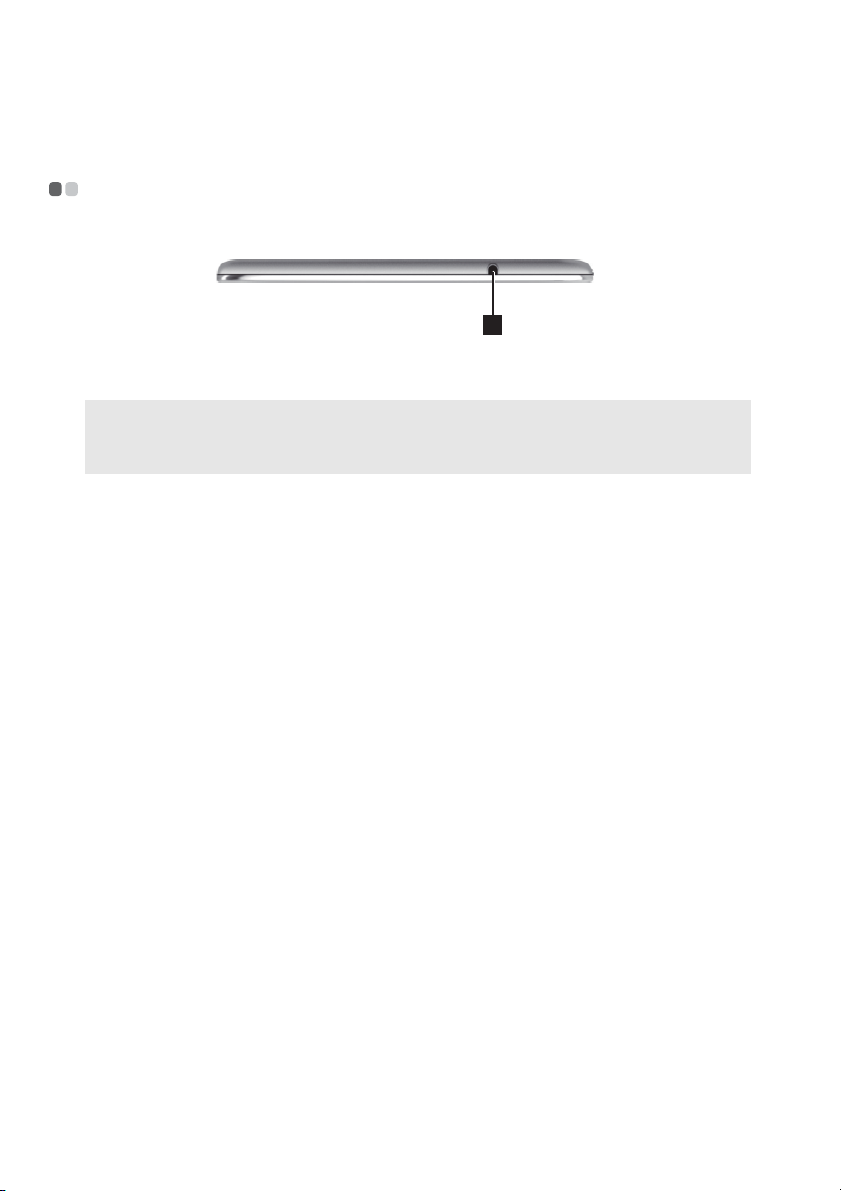
Глава 1. Запознаване с вашия таблет
Изглед отгоре - - - - - - - - - - - - - - - - - - - - - - - - - - - - - - - - - - - - - - - - - - - - - - - - - - - - - - - - - - - - - - - - - - - - - - - - - - - - - - - - - - - - - - - - - - - - - - - - - - - - - - - - - - - - - - -
1
Комбо аудио жак Осигурява връзка с комп ле кти слушалки и микрофон.
a
Забележки:
• Комбо ауди о жакът не поддържа стандартните микрофони.
• Ако се свържат слуша лки или комплекти слушалки и микрофон на друга фирма, може да не се поддържа
функцията за записване поради различни индустриални стандарти.
4

Глава 1. Запознаване с вашия таблет
Изглед отдолу - - - - - - - - - - - - - - - - - - - - - - - - - - - - - - - - - - - - - - - - - - - - - - - - - - - - - - - - - - - - - - - - - - - - - - - - - - - - - - - - - - - - - - - - - - - - - - - - - - - - - - - - - - - - - - -
1 2
a
Задна камера Използвайте камерата за видеокомуникация или за да правите
Високоговорители Осигурява изходен аудиосигнал.
b
снимки.
5
